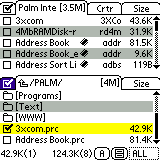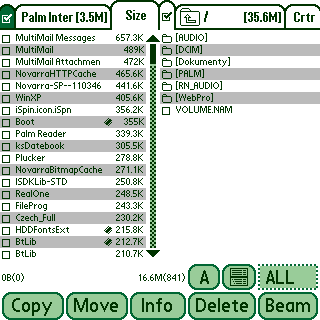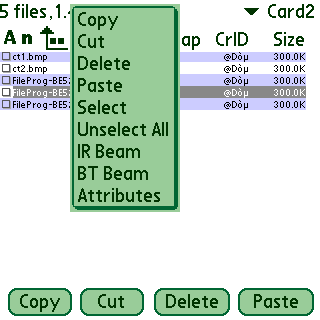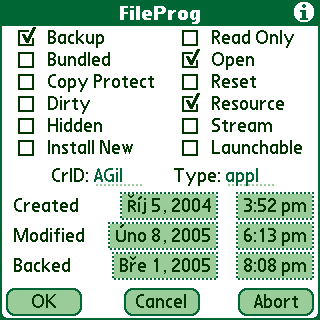|
Správci souborů zdarma (1. část)
|
Autor: Morbid - 08.03.2005, 5169 čtenářů

 Pokud hledáte kvalitního správce souborů pro vašeho palma a nechce se vám za něj platit, určitě nepřehlédněte tento článek. Pokud hledáte kvalitního správce souborů pro vašeho palma a nechce se vám za něj platit, určitě nepřehlédněte tento článek.
3X Commander
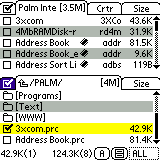
Jedna z prvních věcí na které jsem - jako uživatel PC - u Palm OS narazil, byl naprosto odlišný přístup k souborům. Pokud nemáte paměťovou kartu, není to až takový problém. Jestliže ovšem paměťovou kartu používáte tak často jako já, brzy vám přijde vhod nějaký správce souborů.
Pokud máte chuť, můžete sáhnout po nějakém komerčním řešení za několik desítek dolarů. Nebyl bych to ovšem já, abych nevyšťoural něco zadarmo.
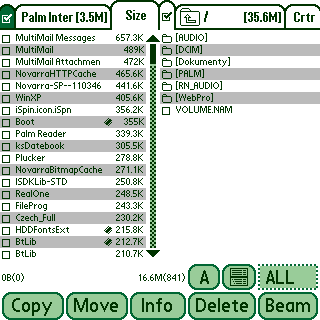
Nejdříve něco pro uživatele nesmrtelného Norton Commandera (pro Linuxáky Midnight Commandera). Jedná se o freewarový program 3X Commander od 3GX Software. Ke stažení je
zde.

Tento program nám nabízí dvě klasická pole, mezi kterými můžeme kopírovat, nebo přenášet soubory. Poklepáním na Tab v horní části (standardně vybráno Size) můžeme změnit i zobrazení vybraného atributu souborů. Po výběru atributu je možno na příslušném Tab chvilku přidržet stylus, aby došlo k aktivaci, přičemž dojde ke změně řazení souborů podle vybraného atributu. Také je možno si přidat další Tabs a tím si nechat zobrazit více atributů a rychle měnit řazení souborů.

Jednoduše lze měnit rozdělení panelů, zobrazený font a zobrazované soubory (všechny / RAM / ROM) vše vpravo dole pomocí příslušných ikon. Úplně dole jsou nejčastěji používané příkazy, včetně Beam. Bohužel Beam funguje pouze přes IrDA a nepodporuje Bluetooth, což je jediný důvod proč tento program nepoužívám.
FileProg

Tento program nezobrazuje dvě pole souborů jako předchozí program, takže kopírování a přesun souborů probíhá podobně jako ve woknousech přes clipboard (Ctrl-C, Ctrl-V). K tomu jsou určeny spodní tlačítka Copy, Cut a Paste. Po chvíli užívání jsem si na to zvykl a dnes mi to ani nepřijde.

Vpravo nahoře si vybereme, zda chceme zobrazit soubory na kartě nebo v interní paměti. Pokud máme vybránu kartu, tak kliknutím na zalomenou šipku se můžeme přesunout do nadřazeného adresáře. Pokud kliknete na název adresáře, dojde k zobrazení stromu adresářů a můžete si vybrat adresář, který chcete zobrazit. To z pochopitelných důvodů není v interní paměti možné.

Pokud klepnete na název souboru, dojde k otevření kontextového menu, v němž jsou přístupny příkazy pro manipulaci se souborem nebo skupinou označených souborů.
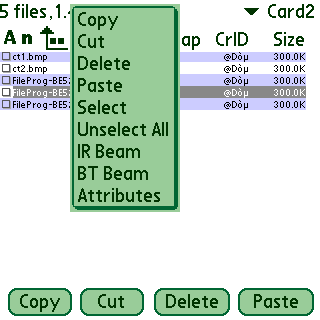
Pokud označíte více souborů a zvolíte Atributem, bude vám postupně nabídnuta změna atributů pro každý soubor zvlášť. Poslední v menu je BT Beam, což je důvod proč používám tento a ne jiný program.
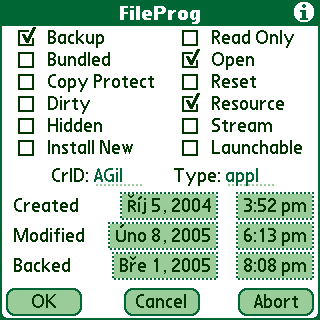
FileProg je ke stažení zde.
Pokračování článku: Správci souborů zdarma (2. část)
|
|
|
|
| |
| Hodnocení článku |
Průměrné hodnocení: 4.72
Účastníků: 11

|

|
|











 Pokud hledáte kvalitního správce souborů pro vašeho palma a nechce se vám za něj platit, určitě nepřehlédněte tento článek.
Pokud hledáte kvalitního správce souborů pro vašeho palma a nechce se vám za něj platit, určitě nepřehlédněte tento článek.